Suggerire il passaggio successivo per gli ordini cliente e di produzione
Importante
Questo contenuto è archiviato e non viene aggiornato. Per la documentazione più recente, vai a Novità o modifiche in Business Central. Per i piani di rilascio più recenti, vai a Piani di rilascio di Dynamics 365, Power Platform e Cloud per le soluzioni di settore.
| Abilitata per | Anteprima pubblica | Disponibilità generale |
|---|---|---|
| Utenti, automaticamente |  8 sett. 2023 8 sett. 2023 |
 2 ott. 2023 2 ott. 2023 |
Valore aziendale
Migliora la soddisfazione del cliente elaborando più velocemente gli ordini di vendita e di produzione. Business Central monitora lo stato delle scorte degli articoli presenti negli ordini e ti suggerisce il passaggio successivo.
Dettagli sulla funzionalità
Business Central offre un foglio di lavoro di prenotazione che consente di prenotare e allocare merci in entrata in blocco, in modo da essere certi che siano disponibili le quantità per gli ordini di vendita e di produzione.
In base alle quantità prenotate in magazzino, Business Central visualizza un stato sui documenti in modo da comunicarti rapidamente il passaggio successivo. Ad esempio, Business Central indicherà che è possibile spedire un ordine cliente o iniziare a lavorare su un ordine di commessa, assemblaggio o produzione. Lo stato aiuta anche a ridurre il rischio di spedizioni parziali accidentali o ritardi dovuti a scorte mancanti per gli ordini di produzione e assemblaggio.
Scenario: un venditore o un responsabile della pianificazione produzione desidera controllare lo stato di un documento di richiesta e procedere al passaggio successivo, ad esempio registrare il consumo o creare un documento di magazzino
Il nuovo campo Impegnato da magazzino lo aiuta a comprendere se può effettuare spedizioni o prelievi per un ordine o una riga di ordine specifica. Per le righe, è disponibile il campo Impegnato da magazzino nei riquadri Dettaglio informazioni. Ad esempio, per gli ordini cliente è disponibile in Dettagli righe vendite.
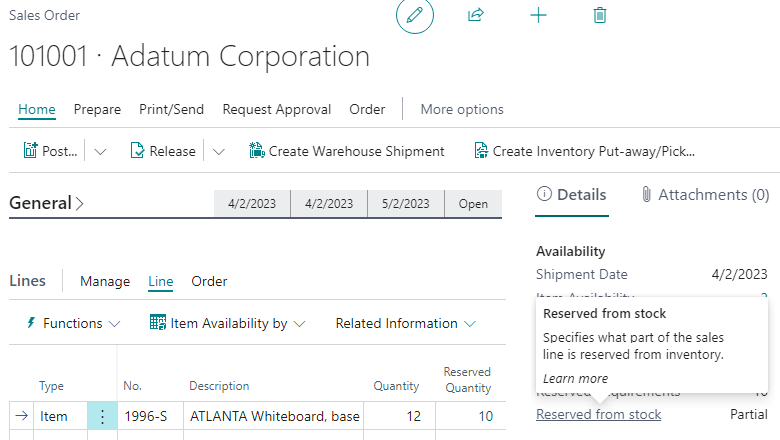
Il campo Impegnato da magazzino offre le opzioni seguenti:
- Completo: la quantità inevasa è completamente prenotata dalle scorte disponibili.
- Parziale: la quantità inevasa è parzialmente prenotata dalle scorte disponibili.
- Nessuno: la quantità inevasa non è prenotata o è prenotata da altri documenti di origine quali ordini fornitore.
Per ottenere informazioni sullo stato dell'intero documento, controlla il campo Impegnato da magazzino che abbiamo aggiunto alla pagina Statistiche per il documento.
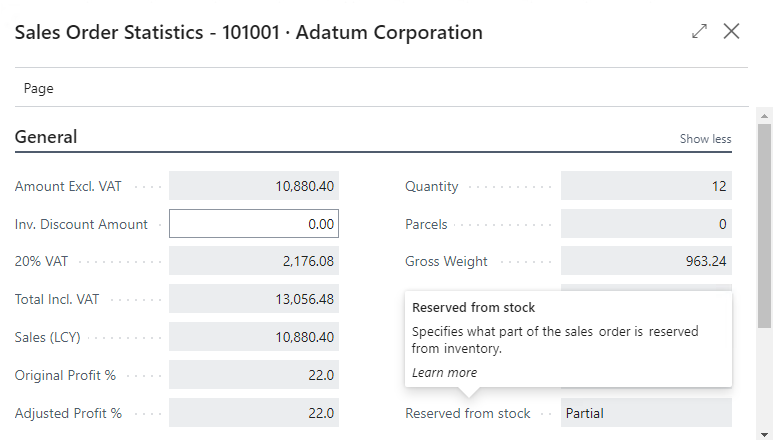
Il campo Impegnato da magazzino può avere uno dei seguenti valori:
- Completo: l'opzione Impegnato da magazzino è impostata su Completo in tutte le righe.
- Nessuno: l'opzione Impegnato da magazzino è impostata su Nessuno in tutte le righe.
- Parziale: tutti gli altri casi.
Scenario: i documenti pronti per l'elaborazione passano automaticamente alla fase successiva
Le seguenti combinazioni sono già disponibili:
- Quantità da spedire predefinita impostata su Vuoto nella pagina Setup contabilità clienti.
- Il report Disponibilità impegno vendita che aggiorna la quantità da spedire sui documenti di vendita prenotati dalle scorte.
- L'attività Registra batch ordini cliente che è possibile eseguire sui documenti e che può prevedere solo la registrazione delle spedizioni o includere anche le fatture.
Le stesse combinazioni sono disponibili per gli ordini di reso acquisto e il report Disponibilità impegno acquisto.
Ora abbiamo aggiunto il campo Impegnato da magazzino alle pagine e ai report seguenti:
- Nel report Crea stoccaggio/prelievo/movimento magazzino il filtro Impegnato da magazzino si trova nella pagina della richiesta per consentire a Business Central di creare prelievi di magazzino solo per le righe per cui la quantità è disponibile in magazzino.
- Nella pagina Crea prelievo warehouse che apri dalla pagina Prospetti prelievi il filtro Impegnato da magazzino si trova nella pagina della richiesta.
- Nella pagina Crea spedizione warehouse abbiamo aggiunto un nuovo report da cui creare spedizioni in blocco o pianificarle usando la coda dei processi. Abbiamo aggiunto il filtro Impegnato da magazzino alla pagina della richiesta.
- Nella pagina Calcola consumo che apri dalla pagina Registrazioni consumi abbiamo aggiunto il filtro Impegnato da magazzino alla pagina della richiesta.
- Nella pagina Commessa - Calc. uso residuo che apri dalla pagina Registrazioni commesse abbiamo aggiunto il filtro Impegnato da magazzino alla pagina della richiesta.
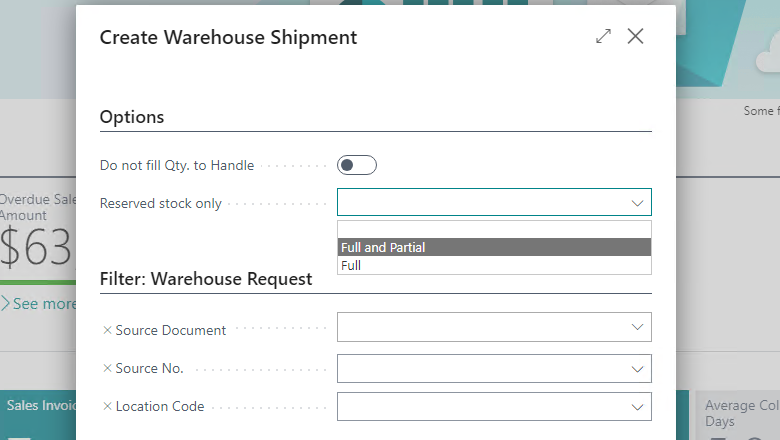
Scenario: effettuare prenotazioni in blocco dalle scorte
Poiché il processo dipende dalle prenotazioni, abbiamo aggiunto una nuova pagina Foglio di lavoro prenotazioni da cui puoi prenotare in blocco.
Scegli l'azione Ottieni domanda e specifica il tipo di domanda che prevedi di prenotare dalle scorte disponibili.
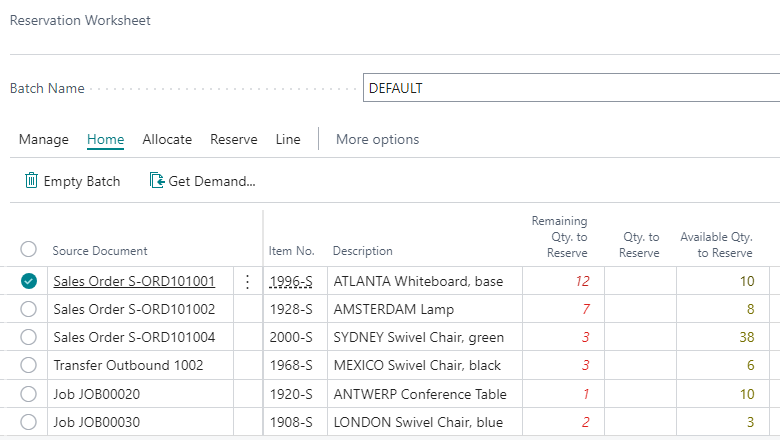
Puoi specificare i filtri nella pagina della richiesta, incluse le date e le categorie di articoli nel batch del foglio di lavoro della prenotazione. Puoi avere più batch per scopi diversi. Ad esempio, è consigliabile allocare gli ordini di produzione su base settimanale ma prenotarli giornalmente per le vendite.
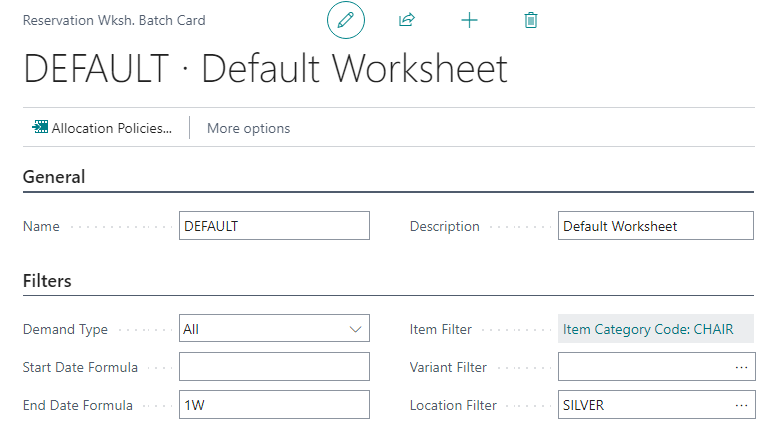
Dopo aver importato la domanda per la quale puoi prenotare le scorte, puoi eseguire l'allocazione scegliendo l'azione Assegna. Puoi utilizzare criteri di allocazione predefiniti o combinazioni di essi.
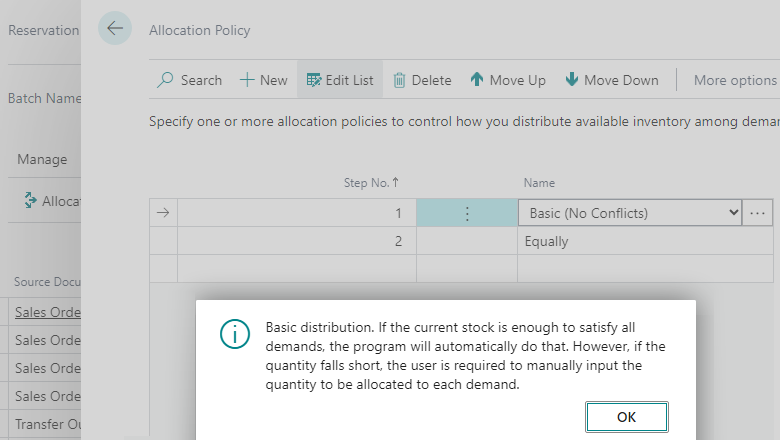
I criteri predefiniti sono i seguenti:
- Base (nessun conflitto)
- Ugualmente
Base
Assegna le scorte a una domanda solo se non ci sono conflitti e la domanda può essere completamente coperta. Ad esempio, hai un ordine cliente A con una quantità pari a 10 e una commessa con una quantità pari a 7. Se le scorte sono pari a 20 in magazzino, entrambe le domande verranno coperte per la quantità completa. Se le scorte sono pari a 12, nessuna delle domande riceverà scorte e dovrai allocare manualmente la quantità.
Ugualmente
Distribuisce equamente le scorte disponibili sulla domanda. Riutilizziamo l'esempio per l'allocazione Base. Hai un ordine cliente con una quantità pari a 10 e una commessa con una quantità pari a 7. Se il livello delle scorte è 20, entrambe le domande verranno coperte per la quantità completa. Se le scorte sono pari a 12, entrambe le domande riceveranno 6.
Puoi modificare l'allocazione suggerita. I riquadri Dettagli e Statistiche cliente possono aiutarti a prendere una decisione.
Al termine, scegli l'azione Impegna e prenota tutte le righe dove Accetta è attivata. Puoi anche specificare il tipo di documenti di origine da prenotare. Ad esempio, puoi elaborare prima gli ordini cliente e successivamente i componenti di produzione.
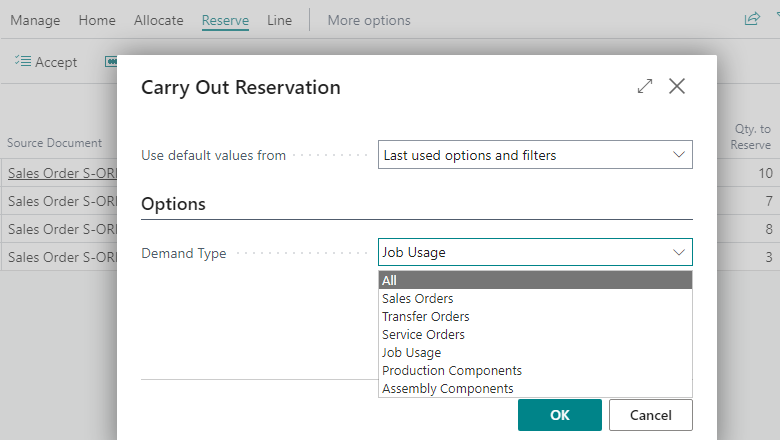
Comunicaci la tua opinione
Aiutaci a migliorare Dynamics 365 Business Central condividendo idee fornendo suggerimenti e inviando feedback. Utilizza il forum all'indirizzo https://aka.ms/bcideas.
Grazie per l'idea
Grazie per aver inviato questa idea:
Abbiamo ascoltato la tua idea, insieme a commenti e voti, e abbiamo deciso di aggiungerla alla nostra roadmap di prodotto.
Vedi anche
Prenotare articoli (documenti)